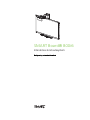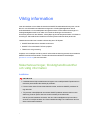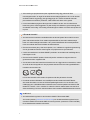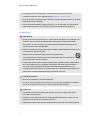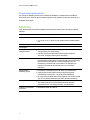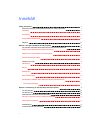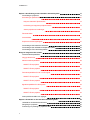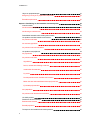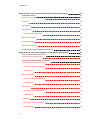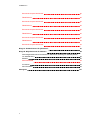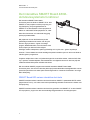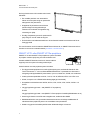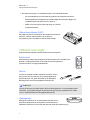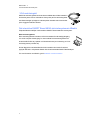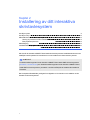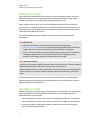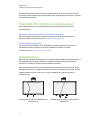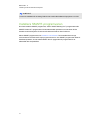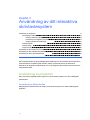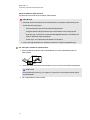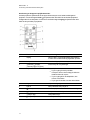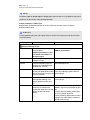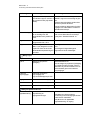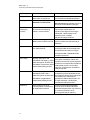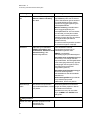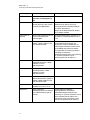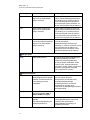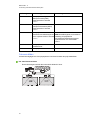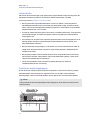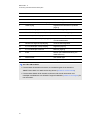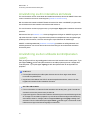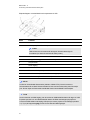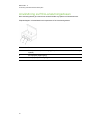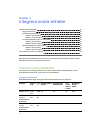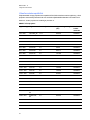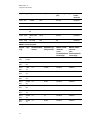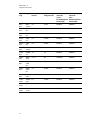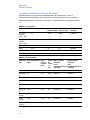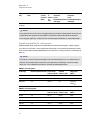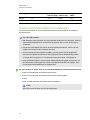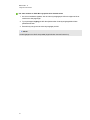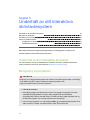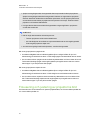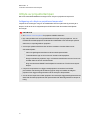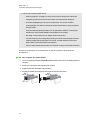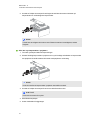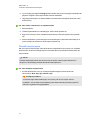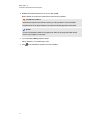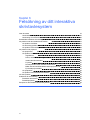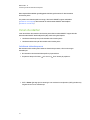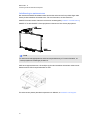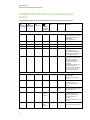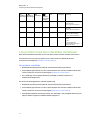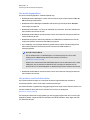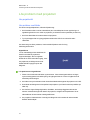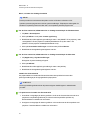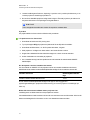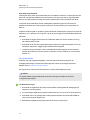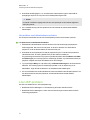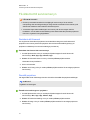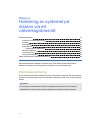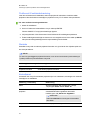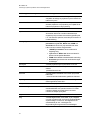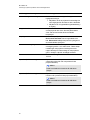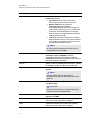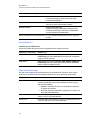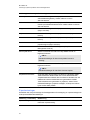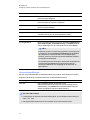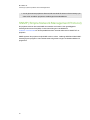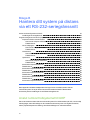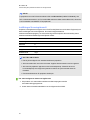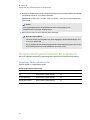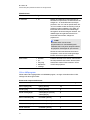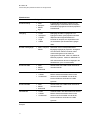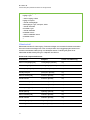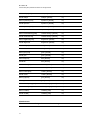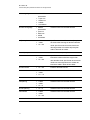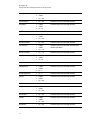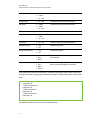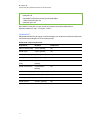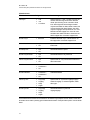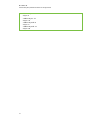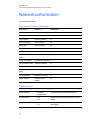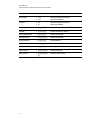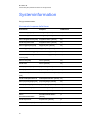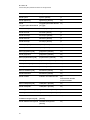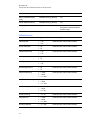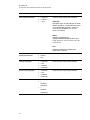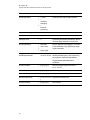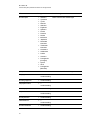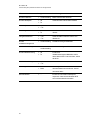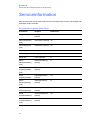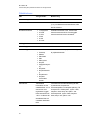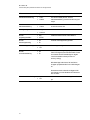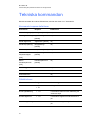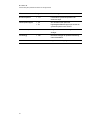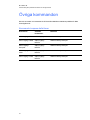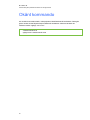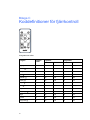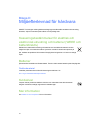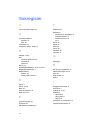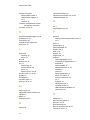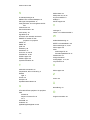SMART Technologies UF70 (i6 systems) Användarguide
- Typ
- Användarguide

SMARTBoard® 800i6
Interaktiva skrivtavlesystem
Konfigurering och användarhandbok


FCC-varning
Den här utrustningen har testats och anses uppfylla gränserna för en digital enhet av Klass A, enligt avsnitt 15 i FCC-föreskrifterna. De här gränserna är avsedda att
tillhandahålla ett skäligt skydd gentemot skadliga störningar när utrustningen används i en kommersiell miljö. Den här utrustningen genererar, använder och kan
utstråla radiofrekvent energi och kan, om den inte installeras och används i enlighet med tillverkarens anvisningar, orsaka skadliga störningar i
radiokommunikationer. Användning av denna utrustning i en bostadsmiljö kommer troligen att orsaka skadliga störningar, i vilket fall användaren måste åtgärda
störningarna på egen bekostnad.
Varumärkesinformation
SMARTBoard, SMARTGoWire, SMARTMeetingPro, DViT, smarttech, SMART-logotypen och alla SMART-slogans är varumärken eller registrerade
varumärken tillhörande SMARTTechnologiesULC i USA och/eller i andra länder. Texas Instruments, BrilliantColor, DLP och DLP Link är varumärken tillhörande
Texas Instruments. Microsoft, Windows och Internet Explorer är antingen registrerade varumärken eller varumärken tillhörande Microsoft Corporation i USA
och/eller i andra länder. Blu-ray är ett varumärke tillhörande Blu-ray Disc Association. Alla andra tredjepartsprodukter och företagsnamn kan vara varumärken
tillhörande dess respektive ägare.
Upphovsrättsinformation
© 2013 SMART Technologies ULC. Alla rättigheter förbehålls. Inga delar av denna publikation får reproduceras, överföras, transkriberas, lagras i ett
återvinningssystem eller översättas till något annat språk i någon form på något sätt utan ett skriftligt förhandsgodkännande från SMART Technologies ULC.
Informationen i denna handbok kan komma att ändras utan förvarning och representerar inget åtagande å SMART:s vägnar.
Denna produkt och/eller användningen därav, täcks av ett eller flera av följande amerikanska patent: smarttech.com/patents.
09/2013

i
Viktig information
Innan du installerar och använder ditt interaktiva SMART Board® 480i6-skrivtesystem, ska du
läsa och vara införstådd med säkerhetsvarningarna och försiktighetsåtgärderna i denna
användarhandbok och det medföljande varningsdokumentet. Dessa säkerhetsvarningar och
försiktighetsåtgärder beskriver en säker och korrekt användning av det interaktiva
skrivtavlesystemet och dess tillbehör, vilket hjälper dig att undvika personskador och skador av
utrustningen. Säkerställ att det interaktiva skrivtavlesystemet alltid används på rätt sätt.
I detta dokument hänvisas “interaktivt skrivtavlesystem” till följande:
l SMART Board 800-seriens interaktiva skrivtavla
l SMART UF70- eller SMART UF70w-projektor
l Tillbehör och övrig utrustning
Projektorn som medföljer med ditt system är utformad att endast fungera med vissa interaktiva
SMART Board-skrivtavlemodeller. Kontakta din auktoriserade SMART-återförsäljare
(smarttech.com/where) för mer information.
Säkerhetsvarningar, försiktighetsföreskrifter
och viktig information
Installation
V A R N I N G
l Underlåtenhet att följa installationsanvisningarna som medföljer SMART-produkten kan
resultera i personskador eller skador på produkten.
l För att minska risken för brand eller elektriska stötar, utsätt inte SMART-produkten för
regn eller fukt.
l Två personer måste hjälpas åt att montera SMART-produkten eftersom den kan vara
alltför tung för att en person ska kunna manövrera den på ett säkert sätt.
När du lyfter din interaktiva skrivtavla, ska du och din medhjälpare stå på var sida om
skärmen och stödja hela dess vikt i dess underdel samtidigt som ni balanserar den övre
delen med de andra händerna.

V I K T I G I N F O R M A T I O N
ii
l Vid montering av projektorarmen på en reglad eller ihålig vägg, måste du fästa
monteringskonsolen i en regel för att säkert kunna stödja projektorns vikt. Om du endast
använder stöd för en gipsvägg, kan gipsväggen ge vika, vilket kan leda till eventuell
personskada och skada av produkten, vilket kanske inte täcks av din garanti.
l Lämna inte kablarna på golvet där någon kan snubbla över dem. Om du måste dra en
kabel över golvet, ska du lägga den i en platt rak linje och fästa den i golvet med tejp eller
en kabellist i annan färg. Var försiktig vid hanteringen av kablar och undvik att böja dem för
mycket.
F Ö R S I K T I G H E T
l Använd inte den här enheten omedelbart efter att den har flyttats från en kall till en varm
plats. När enheten utsätts för en sådan temperaturskillnad, kan fukt kondenseras på
linsen och andra känsliga interna delar. Låt systemet stabiliseras till rumstemperaturen
innan du använder det för att förhindra att skada enheten.
l Placera inte enheten på mycket varma platser, t.ex. i närheten av uppvärmingsutrustning.
Om du gör detta kan enheten sluta fungera och projektorns livscykel förkortas.
l Undvik att installera och använda SMART-produkten i ett område med överflödigt damm,
luftfuktighet och rök.
l Placera inte din SMART-produkt i direkt solljus eller i närheten av någon enhet som
genererar ett starkt magnetiskt fält.
l Om du behöver luta den interaktiva skrivtavlan mot en vägg innan du monterar den, måste
du se till att den står upprätt och vilar på pennfackets konsoler som kan upprätthålla den
interaktiva skrivtavlans vikt.
Låt inte den interaktiva skrivtavlan vila på dess sida eller på kantens övre del.
l Du måste ansluta USB-kabeln som medföljde med din interaktiva SMART Board-
skrivtavla till en dator som har ett USB-kompatibelt gränssnitt och som är märkt med
USB-logotypen. USB-källans dator måste dessutom vara kompatibel med CSA/UL/EN
60950 och vara CE-, CSA- och/eller UL-märkt för CSA/UL 60950. Detta är avsett för en
säker användning och för att undvika skada av den interaktiva SMARB Board-skrivtavlan.
V I K T I G T
l AnvändInstallationsguiden för det interaktiva SMARTBoard 800i6-SMP-
skrivtavlesystemet (smarttech.com/kb/157703) och Snabbinnstallationsguiden för det
interaktiva SMARTBoard 800i6-SMP-skrivtavlesystemet (smarttech.com/kb/170TBA)
för att installera din interaktiva skrivtavla.

V I K T I G I N F O R M A T I O N
iii
l De interaktiva SMARTBoard 880i6- och 885i6-skrivtavlesystemens textfria
installationsguide finns även tillgänglig online (smarttech.com/kb/170499.
l Se till att det finns ett elektriskt uttag i närheten av SMART Board-produkten och att det är
lättåtkomligt under användning.
l Om du använder din SMART-produkt i närheten av en TV eller radio, kan störningar på
bilder och ljud förekomma. Om detta sker, flytta teven eller radion från projektorn.
Användning
V A R N I N G
l Om du använder ett externt ljudsystem, använd endast nätadaptern som medföljde med
produkten. Om du använder fel nätadapter kan detta utgöra en riskfara eller skada
utrustningen. Om du är tveksam, hänvisa till specifikationsbladet för din produkt och
verifiera att du använder rätt nätadapter.
l Klättra inte på (eller låt inte barn klättra på) en interaktiv SMART Board-skrivtavla som är
monterad på en vägg eller ett stativ.
Klättra inte på, häng från eller häng föremål från projektorarmen.
Om du klättrar på den interaktiva skrivtavlan eller projektorarmen kan det leda till
personskada eller skada av produkten.
l För att undvika personskada, skada av produkten eller egendomsskada, använd endast
den monteringshårdvara som medföljde med SMART Board 800-seriens interaktiva
skrivtavla när du installerar produkten på en gipsvägg. Monteringshårdvaran som
medföljer med andra interaktiva skrivtavlor kanske inte är tillräckligt hållbar för att kunna
stödja vikten för SMART Board 800-seriens interaktiva skrivtavlor.
F Ö R S I K T I G H E T
l Blockera inte projektorns ventilationsöppningar.
l Om damm eller små partiklar förhindrar att du inte kan trycka in knapparna i pennfacket
eller att en knapp konstant är intryckt, ska du avlägsna hindret försiktigt.
V I K T I G T
l Förvara fjärrkontrollen på en säker plats eftersom det inte finns något annat sätt att
komma åt menyalternativen.
l Koppla inte ifrån kablarna från UKP för att ansluta periferiska enheter, eftersom du kan
koppla ifrån kontroller för din interaktiva skrivtavla.
l Koppla ifrån produkten från dess strömkälla när den inte används under en längre period.

V I K T I G I N F O R M A T I O N
iv
Övriga säkerhetsföreskrifter
Om du äger en SMART-produkt utöver SMART Board 880i6- och 885i6-seriens interaktiva
skrivtavlesystem, hänvisa då till installationsguiden för din produkt för relevanta varningar och
underhållsanvisningar.
Miljökrav
Innan du installerar ditt interaktiva SMART Board 480-skrivtavlesystem, läs igenom följande
miljökrav.
Miljökrav Parameter
Driftstemperatur
l
5 °C till 35 °C (41 °F till 95 °F) från 0 till 1800 m (0 till 6000 fot)
l
5 °C till 30 °C (41 °F till 86 °F) från 1800 till 3000 m (6000 till 9800
fot)
Förvaringstemperatur
Luftfuktighet
Vatten- och
vätskemotstånd
l
Endast avsedd för inomhusbruk. Uppfyller inte kraven för
saltvattensprej och vattenintrång.
l
Häll eller spreja inte några vätskor direkt på din interaktiva
skrivtavla, projektorn eller några av dess delar.
Damm
l
Endast avsedd för användning i kontors- och klassrumsmiljö. Ej
för industriellt bruk där damm och föroreningar kan orsaka felaktig
funktion eller försämrad drift. Periodvis rengöring krävs vid
användning i områden med mycket damm. Se Rengöring av
projektorn på sidan 35 för information om hur man rengör
projektorn.
Elektrostatisk
urladdning (ESD)
l
EN61000-4-2 allvarlighetsgrad 4 för direkt och indirekt ESD
l
Inget tekniskt fel eller någon skada på upp till 8 kV (båda
polariteterna) med 330 ohm, 150 pF-prob (lufturladdning)
l
Ej matchande kontakter leder inte till något tekniskt fel eller skada
upp till 4 kV (båda polariteterna) för direkt (kontakt) urladdning
Kablar
l
Alla kablar för det interaktiva SMART Board 480i6-
skrivtavlesystemet bör vara avskärmade för att förhindra
potentiella olyckor och försämrad video- och ljudkvalitet.
Ledande och strålande
emissioner
l
EN55022/CISPR 22, Klass A

v
Innehåll
Viktig information i
Säkerhetsvarningar, försiktighetsföreskrifter och viktig information i
Installation i
Användning iii
Övriga säkerhetsföreskrifter iv
Miljökrav iv
Kapitel 1: Om ditt interaktiva skrivtavlesystem 1
Det interaktiva SMART Board 480i6-skrivtavlesystemets funktioner 2
SMART Board 800-seriens interaktiva skrivtavla 2
SMART UF70- eller SMART UF70w-projektorn 3
Utökad kontrollpanel (UKP) 4
Tillbehör som ingår 4
Fjärrkontroll 4
Pennor 4
Radergummi 4
VGA-anslutningskit 5
Det interaktiva SMART Board 480i6-skrivtavlesystemets tillbehör 5
RCA-anslutningsdosa 5
Kapitel 2: Installering av ditt interaktiva skrivtavlesystem 7
Att välja en plats 8
Att välja en höjd 8
Säkerställ ditt interaktiva skrivtavlesystem 9
Låsning av pennfacket till din interaktiva skrivtavla 9
Fäst projektorn på armen 9
Kabeldragning 9
Installera SMART-programvaran 10

I N N E H Å L L
vi
Kapitel 3: Användning av ditt interaktiva skrivtavlesystem 11
Användning av projektorn 11
Användning av fjärrkontrollen 11
Utbyte av batteriet i fjärrkontrollen 12
Användning av knapparna på fjärrkontrollen 13
Justera projektorns inställningar 14
Fokusera bilden 20
Justera bilden 21
Projektorns anslutningsdiagram 21
Användning av din interaktiva skrivtavla 23
Användning av den utökade kontrollpanelen (UKP) 23
Användning av RCA-anslutningsdosan 25
Bilaga 4: Integrera andra enheter 27
Videoformatskompatibilitet 27
Inbyggt videoformat 27
Videoformatskompatibilitet 28
SMART UF70-projektor 28
SMART UF70w-projektor 29
Formatkompatibilitet för HD- och SD-signal 31
SMART UF70-projektor 31
SMART UF70w-projektor 31
Signalkompatibilitet för videosystem 32
SMART UF70-projektor 32
SMART UF70w-projektor 32
Anslut periferiska källor och utgångar 33
Kapitel 5: Underhåll av ditt interaktiva skrivtavlesystem 35
Underhåll av din interaktiva skrivtavla 35
Rengöring av projektorn 35
Fokusering och justering av projektorns bild 36

I N N E H Å L L
vii
Utbyte av projektorlampan 37
Avlägsning och utbyte av projektorns lampmodul 37
Återställ lamptimmarna 40
Kapitel 6: Felsökning av ditt interaktiva skrivtavlesystem 43
Innan du startar 44
Lokalisera statuslamporna 44
Lokalisering av serienummer 45
Fastställ ditt interaktiva skrivtavlesystems status 46
Lös problem med den interaktiva skrivtavlan 47
Lös problem med bilder 47
Lös anslutningsproblem 48
Lös problem med kontrollmodulen 48
Lös problem med projektorn 49
Lös projektorfel 49
Lös problem med bilder 49
Signalförlust 49
Delvis, rullande eller felaktigt visad bild 50
Instabil eller flimrande bild 50
Fryst bild 51
Din bild passar inte den interaktiva skrivtavlan 51
Bilden från den anslutna bärbara datorn projiceras inte 51
Ej inriktad projicerad bild 52
Lös ljudproblem 52
Lös problem med nätverkskommunikation 53
Lös UKP-problem 53
Få åtkomst till servicemenyn 54
Återhämta ditt lösenord 54
Återställ projektorn 54
Transport av det interaktiva skrivtavlesystemet 55

I N N E H Å L L
viii
Bilaga A: Hantering av systemet på distans via ett nätverksgränssnitt 57
Webbsideshantering 57
Få åtkomst till webbsideshantering 58
Startsida 58
Kontrollpanel 58
Kontrollpanel II 62
Inställningar för USB-kontroll 62
Nätverksinställningar 62
E-postaviseringar 63
Lösenordsinställningar 64
SNMP (Simple Network Management Protocol) 65
Bilaga B: Hantera ditt system på distans via ett RS-232-seriegränssnitt 67
Anslut rumkontrollsystemet till UKP 67
Inställningar för seriegränssnitt 68
Programmeringskommandon för projektorn 69
Projektorns På/Av-statuskontroller 69
Kommando-/respons-definitioner 69
Fältdefinitioner 70
Val av källprogram 70
Kommando-/respons-definitioner 70
Fältdefinitioner 71
Videokontroll 72
Kommando-/respons-definitioner 72
Fältdefinitioner 73
Ljudkontroll 77
Kommando-/respons-definitioner 77
Fältdefinitioner 78

I N N E H Å L L
ix
Kommando-/respons-definitioner 80
Fältdefinitioner 80
Kommando-/respons-definitioner 82
Fältdefinitioner 84
Kommando-/respons-definitioner 89
Fältdefinitioner 90
Kommando-/respons-definitioner 92
Fältdefinitioner 92
Kommando-/respons-definitioner 94
Bilaga C: Koddefinitioner för fjärrkontroll 97
Bilaga D: Miljöefterlevnad för hårdvara 99
Kasseringsbestämmelser för elektrisk och elektronisk utrustning och batterier (WEEE
och batteridirektiv) 99
Batterier 99
Perkloratmaterial 99
Kvicksilver 99
Mer information 99
Sakregister 101


Kapitel 1
1
Kapitel 1: Om ditt interaktiva
skrivtavlesystem
Det interaktiva SMART Board 480i6-skrivtavlesystemets funktioner 2
SMART Board 800-seriens interaktiva skrivtavla 2
SMART UF70- eller SMART UF70w-projektorn 3
Utökad kontrollpanel (UKP) 4
Tillbehör som ingår 4
Fjärrkontroll 4
Pennor 4
Radergummi 4
VGA-anslutningskit 5
Det interaktiva SMART Board 480i6-skrivtavlesystemets tillbehör 5
RCA-anslutningsdosa 5
Ditt interaktiva SMART Board 480i6-skrivtavlesystem består av följande komponenter:
l SMART Board 800-seriens interaktiva skrivtavla
l Väggmonterad SMARTUF70- eller SMARTUF70w-projektor med kortskjutande distans
l Tillbehör och övrig utrustning
Det här kapitlet beskriver funktionerna i din interaktiva skrivtavla och tillhandahåller information
om produktdelar och tillbehör.

K A P I T E L 1
Om ditt interaktiva skrivtavlesystem
2
Det interaktiva SMART Board 480i6-
skrivtavlesystemets funktioner
Ditt interaktiva SMART Board 480i6-
skrivtavlesystem använder en SMARTUF70- eller
SMARTUF70w-projektor med kort projicering och
hög förskjutning. Projiceringsdistansen för
SMARTUF70- eller SMARTUF70w-projektorn är
hälften av vad SMARTUF65-projektorns är, vilket
leder till en kortare arm och reducerad skuggning
på den projicerade bilden.
När projektorn visar en bild från datorn på den
pekkänsliga interaktiva skrivtavlan, kan du göra
allt som du gör på datorn – öppna och stänga
program, bläddra bland filer, ha en konferens med
andra, skapa nya dokument eller redigera
befintliga, besöka webbplatser, spela upp videoklipp och mycket mer – genom att peka på
skärmen. Två användare kan också samtidigt rita på den interaktiva ytan och du kan använda en
rad olika gester i programmen.
Projektorn stödjer även video- och ljudanslutningar från en rad olika enheter, inklusive DVD-/Blu-
ray™-spelare, videobandspelare, dokumentkameror och digitala kameror och den kan projicera
media från dessa källor på den interaktiva skärmen.
När du använder SMART-programvaran med ditt interaktiva SMART Board 480i6-
skrivtavlesystem, kan du skriva eller rita på den projicerade datorbilden med digitalt bläck med en
penna från pennfacket och sedan spara anteckningarna till en .notebook-fil eller direkt i en Infoga
bläck-tillämpning.
SMART Board 800-seriens interaktiva skrivtavla
SMARTBoard 800-seriens interaktiva skrivtavla består av SMART:s patenterade DViT®-teknik
(DigitalVisionTouch), och är den mest intuitiva pekkänsliga interaktiva skrivtavlan i världen med
framprojicering.
SMARTBoard 800-seriens interaktiva skrivtavla fungerar bäst med SMART UF 70- eller SMART
UF 70-projektorn, på grund av dess utomordentliga färgprestanda och inmatningsrespons.

K A P I T E L 1
Om ditt interaktiva skrivtavlesystem
3
De övriga funktionerna i din interaktiva skrivtavla,
inkluderar:
l Ett modulärt pennfack som automatiskt
känner av när du plockar upp en penna eller
radergummit från pennfacket
l Knapparna för pennfacket som aktiverar
pennans färger och tangentbordet på
skärmen och funktioner för högerklickning,
orientering och hjälp.
l En tålig, hårdplastad yta som är optimerad för
projicering och som är enkel att rengöra
l En låsfunktion med säkerhetskabel som du kan låsa din interaktiva skrivtavla med för att
förebygga stöld
För mer information om din interaktiva SMARTBoard-skrivtavla, se SMARTBoard 800-seriens
interaktiva skrivtavlas användarhandbok (smarttech.com/kb/144817).
SMART UF70- eller SMART UF70w-projektorn
SMARTUF70- eller SMARTUF70-projektorns system innehåller
en projektor med kort projicering som kan användas med
interaktiva SMART Board-skrivtavlor och har ett kraftfullt
supportsystem som passar för många olika miljöer.
Andra funktioner som ditt projektorsystem inkluderar:
l En väggmonterad projektormotor med hög förskjutning som använder DLP®-teknik från
Texas Instruments™, och som tillhandahåller BrilliantColor™-prestanda och Gamma 2.2-
korrigering med lägena SMART presentation, Ljust rum, Mörkt rum, sRGB, och Användare.
l Videosystemskompatibilitet med PAL, PAL-N, PAL-M, SECAM, NTSC och NTSC 4.43
l HDMI-, komposit- och VESA® RGB-videoingångar (ej inkluderade).
l Kompatibel med videoformaten WXGA, QVGA, VGA, SVGA, XGA, SXGA, SXGA+ och
UXGA
l Inbyggd upplösning på 1024 × 768 (SMART UF75-projektor)
ELLER
Inbyggd upplösning på 1280 × 800 (SMART UF70w-projektor i bredd/höjdförhållandet 16:10)
l Hantering på distans via ett RS-232-seriegränssnitt, webbsida eller SNMP
l Meddelandefunktion som gör att administratörer kan skicka aviseringsmeddelanden till
nätverksanslutna projektorsystem som omedelbart visas på skärmen
l Kabelns väg genom ett kabelskydd förhindrar otillåtna ändringar och trassel

K A P I T E L 1
Om ditt interaktiva skrivtavlesystem
4
l Ett säkert monterings- och installationssystem som inkluderar följande:
o
En extra hänglåsring som förhindrar att projektorn kan avlägsnas från armen
o
Monteringsdelar för installationer på murade väggar eller inramade väggar med
installationskitet med artikelnummer 1007416
o
Mallar och anvisningar för säker placering av systemet
Projektorinformation
Utökad kontrollpanel (UKP)
Ditt projektorsystems UKP fästs på den interaktiva skrivtavlans
pennfack. UKP har strömkontroller, val av källa och
volymjustering, samt en USB A-kontakt för USB-enheter.
Tillbehör som ingår
Följande tillbehör medföljer med ditt interaktiva skrivtavlesystem.
Fjärrkontroll
Fjärrkontrollen gör det möjligt för dig att kontrollera systemet och att ställa in din
projektor. Använd fjärrkontrollen för att få åtkomst till menyalternativ,
systeminformation och ingångsvalsalternativ.
Pennor
Två pennor medföljer med din interaktiva skrivtavla. Plocka
upp en penna och tryck på en av de fyra färgknapparna på
pennfacket (svart, rött, grönt eller blått) för att välja digital
bläckfärg för att skriva på den digitala skrivtavlan med.
V I K T I G T
Byt inte ut pennorna mot andra objekt, såsom markeringspennor, om tryckigenkänning har
aktiverats. (Tryckigenkänning gör att du kan plocka upp en penna i pennfacket och sedan
skriva, välja eller radera utan att lägga tillbaka pennan.)
Radergummi
Radergummit påminner om en rektangulär tavelsudd. Du kan
använda ett annat föremål, så länge det har en liknande form,
reflekterar infrarött ljus och inte repar eller gör märken på den interaktiva ytan.

K A P I T E L 1
Om ditt interaktiva skrivtavlesystem
5
VGA-anslutningskit
Med VGA-anslutningskitet kan du ansluta en bärbar dator till ditt interaktiva
skrivtavlesystem med en VGA-kabel. Slutstycket på VGA-anslutningskitet
kan fästas antingen på någon av sidorna på den interaktiva skrivtavlan eller
på en vägg på en bekväm distans.
Det interaktiva SMART Board 480i6-skrivtavlesystemets tillbehör
Följande tillbehör medföljer med interaktiva SMART Board 480i6-skrivtavlesystem.
RCA-anslutningsdosa
RCA-anslutningsdosan inkluderar två RCA-kontakter för tvåkanalig ljudingång
och en för komposit videoingång. Du kan använda RCA-anslutningsdosan för
att ansluta DVD-/Blu-ray-spelare och liknande enheter (se Användning av RCA-
anslutningsdosan på sidan 25).
Du kan lägga till en rad olika tillbehör till din interaktiva skrivtavla för att bäst
uppfylla dina behov. Köp dessa tillbehör från din auktoriserade SMART-återförsäljare.
För mer information om tillbehör, gå till smarttech.com/accessories.


Kapitel 2
7
Kapitel 2: Installering av ditt interaktiva
skrivtavlesystem
Att välja en plats 8
Att välja en höjd 8
Säkerställ ditt interaktiva skrivtavlesystem 9
Låsning av pennfacket till din interaktiva skrivtavla 9
Fäst projektorn på armen 9
Kabeldragning 9
Installera SMART-programvaran 10
Hänvisa till det interaktiva SMART Board 480i6-skrivtavlesystemets installationsdokument som
medföljde med din produkt för instruktioner hur man installerar och fastmonterar systemet.
V I K T I G T
AnvändInstallationsguiden för det interaktiva SMARTBoard 800i6-SMP-skrivtavlesystemet
(smarttech.com/kb/157703) och Snabbinnstallationsguiden för det interaktiva SMARTBoard
800i6-SMP-skrivtavlesystemet (smarttech.com/kb/170TBA) för att installera din interaktiva
skrivtavla.
Det här kapitlet tillhandahåller ytterligare överväganden och information om installation av det
interaktiva skrivtavlesystemet.
Sidan laddas ...
Sidan laddas ...
Sidan laddas ...
Sidan laddas ...
Sidan laddas ...
Sidan laddas ...
Sidan laddas ...
Sidan laddas ...
Sidan laddas ...
Sidan laddas ...
Sidan laddas ...
Sidan laddas ...
Sidan laddas ...
Sidan laddas ...
Sidan laddas ...
Sidan laddas ...
Sidan laddas ...
Sidan laddas ...
Sidan laddas ...
Sidan laddas ...
Sidan laddas ...
Sidan laddas ...
Sidan laddas ...
Sidan laddas ...
Sidan laddas ...
Sidan laddas ...
Sidan laddas ...
Sidan laddas ...
Sidan laddas ...
Sidan laddas ...
Sidan laddas ...
Sidan laddas ...
Sidan laddas ...
Sidan laddas ...
Sidan laddas ...
Sidan laddas ...
Sidan laddas ...
Sidan laddas ...
Sidan laddas ...
Sidan laddas ...
Sidan laddas ...
Sidan laddas ...
Sidan laddas ...
Sidan laddas ...
Sidan laddas ...
Sidan laddas ...
Sidan laddas ...
Sidan laddas ...
Sidan laddas ...
Sidan laddas ...
Sidan laddas ...
Sidan laddas ...
Sidan laddas ...
Sidan laddas ...
Sidan laddas ...
Sidan laddas ...
Sidan laddas ...
Sidan laddas ...
Sidan laddas ...
Sidan laddas ...
Sidan laddas ...
Sidan laddas ...
Sidan laddas ...
Sidan laddas ...
Sidan laddas ...
Sidan laddas ...
Sidan laddas ...
Sidan laddas ...
Sidan laddas ...
Sidan laddas ...
Sidan laddas ...
Sidan laddas ...
Sidan laddas ...
Sidan laddas ...
Sidan laddas ...
Sidan laddas ...
Sidan laddas ...
Sidan laddas ...
Sidan laddas ...
Sidan laddas ...
Sidan laddas ...
Sidan laddas ...
Sidan laddas ...
Sidan laddas ...
Sidan laddas ...
Sidan laddas ...
Sidan laddas ...
Sidan laddas ...
Sidan laddas ...
Sidan laddas ...
Sidan laddas ...
Sidan laddas ...
Sidan laddas ...
Sidan laddas ...
Sidan laddas ...
Sidan laddas ...
Sidan laddas ...
Sidan laddas ...
Sidan laddas ...
-
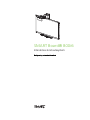 1
1
-
 2
2
-
 3
3
-
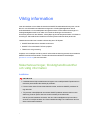 4
4
-
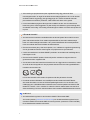 5
5
-
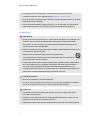 6
6
-
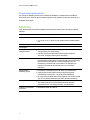 7
7
-
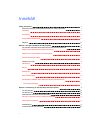 8
8
-
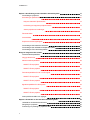 9
9
-
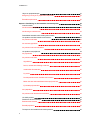 10
10
-
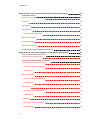 11
11
-
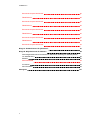 12
12
-
 13
13
-
 14
14
-
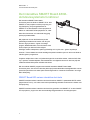 15
15
-
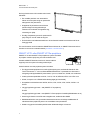 16
16
-
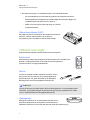 17
17
-
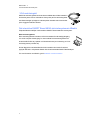 18
18
-
 19
19
-
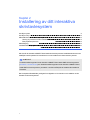 20
20
-
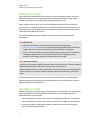 21
21
-
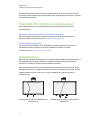 22
22
-
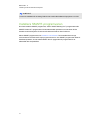 23
23
-
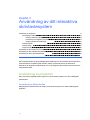 24
24
-
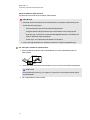 25
25
-
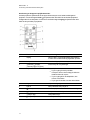 26
26
-
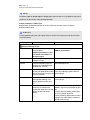 27
27
-
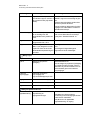 28
28
-
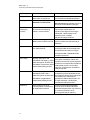 29
29
-
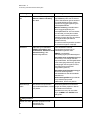 30
30
-
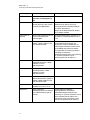 31
31
-
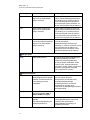 32
32
-
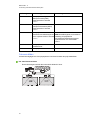 33
33
-
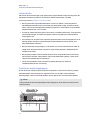 34
34
-
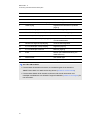 35
35
-
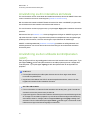 36
36
-
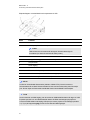 37
37
-
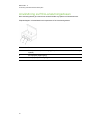 38
38
-
 39
39
-
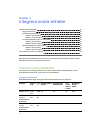 40
40
-
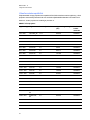 41
41
-
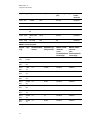 42
42
-
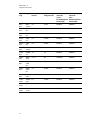 43
43
-
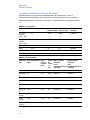 44
44
-
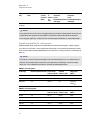 45
45
-
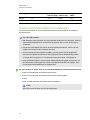 46
46
-
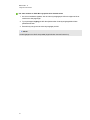 47
47
-
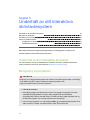 48
48
-
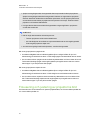 49
49
-
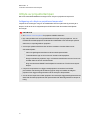 50
50
-
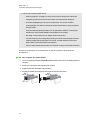 51
51
-
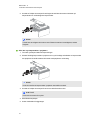 52
52
-
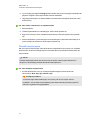 53
53
-
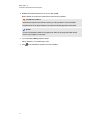 54
54
-
 55
55
-
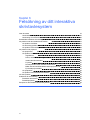 56
56
-
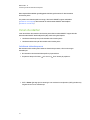 57
57
-
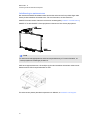 58
58
-
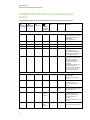 59
59
-
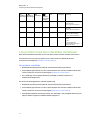 60
60
-
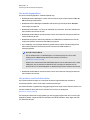 61
61
-
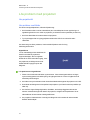 62
62
-
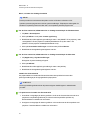 63
63
-
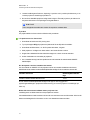 64
64
-
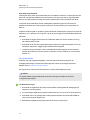 65
65
-
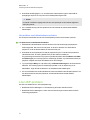 66
66
-
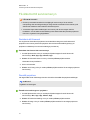 67
67
-
 68
68
-
 69
69
-
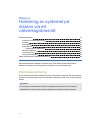 70
70
-
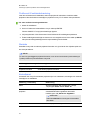 71
71
-
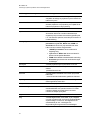 72
72
-
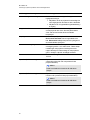 73
73
-
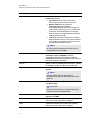 74
74
-
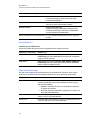 75
75
-
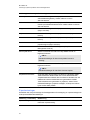 76
76
-
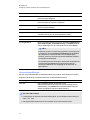 77
77
-
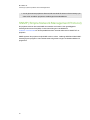 78
78
-
 79
79
-
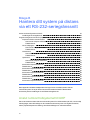 80
80
-
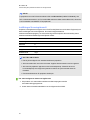 81
81
-
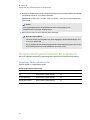 82
82
-
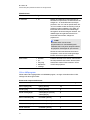 83
83
-
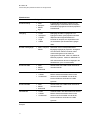 84
84
-
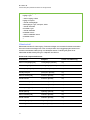 85
85
-
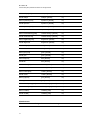 86
86
-
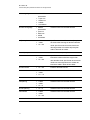 87
87
-
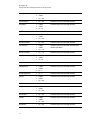 88
88
-
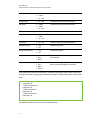 89
89
-
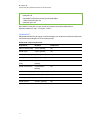 90
90
-
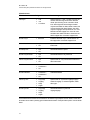 91
91
-
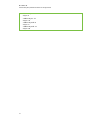 92
92
-
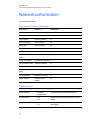 93
93
-
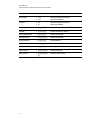 94
94
-
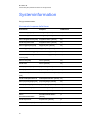 95
95
-
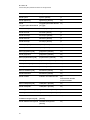 96
96
-
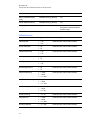 97
97
-
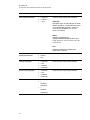 98
98
-
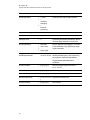 99
99
-
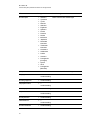 100
100
-
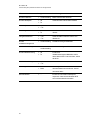 101
101
-
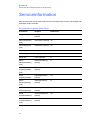 102
102
-
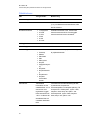 103
103
-
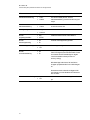 104
104
-
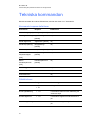 105
105
-
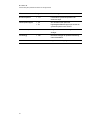 106
106
-
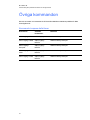 107
107
-
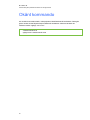 108
108
-
 109
109
-
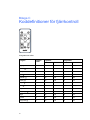 110
110
-
 111
111
-
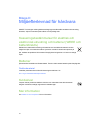 112
112
-
 113
113
-
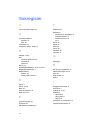 114
114
-
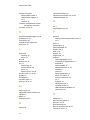 115
115
-
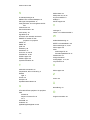 116
116
-
 117
117
-
 118
118
-
 119
119
SMART Technologies UF70 (i6 systems) Användarguide
- Typ
- Användarguide
Relaterade papper
-
SMART Technologies UF70 (i6 systems) Användarguide
-
SMART Technologies UF70 (i6 systems) Användarguide
-
SMART Technologies UF70 (i6 systems) Användarguide
-
SMART Technologies UX80 (ix2 systems) Användarguide
-
SMART Technologies UX80 (ix2 systems) Användarguide
-
SMART Technologies UX80 (ix2 systems) Användarguide
-
SMART Technologies V30 (iv2 systems) Användarguide
-
SMART Technologies U100 (ix3 systems) Användarguide
-
SMART Technologies Board M600 and M600V Användarguide
-
SMART Technologies U100 (ix3 systems) Användarguide